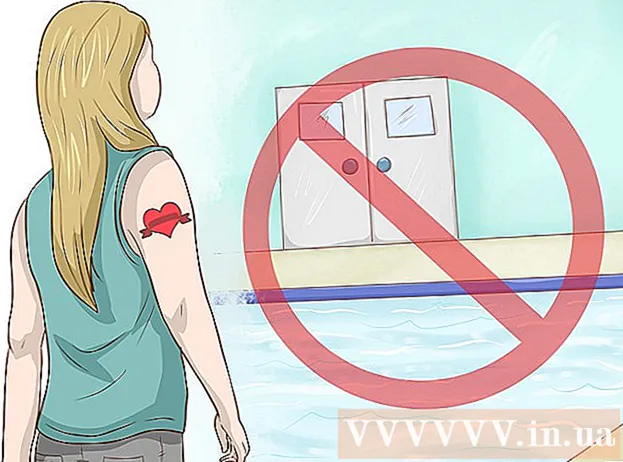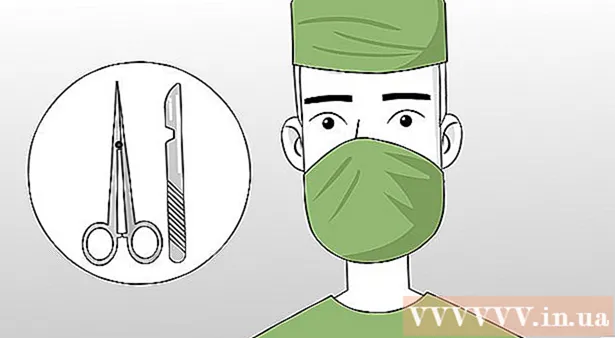Forfatter:
Janice Evans
Opprettelsesdato:
2 Juli 2021
Oppdater Dato:
1 Juli 2024

Innhold
- Trinn
- Metode 1 av 3: Endre Windows XP -nøkkelen manuelt
- Metode 2 av 3: Bruke Winkey Finder
- Metode 3 av 3: Tilbakestill Windows Trial Time Counter
- Tips
- Advarsler
Denne artikkelen viser deg hvordan du aktiverer prøveversjonen av Windows XP enten med en offisiell nøkkel eller gjennom programvare som genererer nøkkelen. Husk at metodene som er beskrevet bare kan brukes hvis du har en lovlig kjøpt kopi av Windows XP.
Trinn
Metode 1 av 3: Endre Windows XP -nøkkelen manuelt
 1 Klype ⊞ Vinnog trykk deretter R. Vinduet "Kjør" åpnes, som du får tilgang til Windows -registret med.
1 Klype ⊞ Vinnog trykk deretter R. Vinduet "Kjør" åpnes, som du får tilgang til Windows -registret med.  2 I Kjør -vinduet skriver du inn "regedit" (uten anførselstegn).
2 I Kjør -vinduet skriver du inn "regedit" (uten anførselstegn). 3 Klikk på Skriv inn. Registerredigering starter.
3 Klikk på Skriv inn. Registerredigering starter.  4 Vær oppmerksom på registernøklene som vises i venstre rute i redigeringsprogrammet. Flere mapper må åpnes for å få tilgang til bestemte oppføringer.
4 Vær oppmerksom på registernøklene som vises i venstre rute i redigeringsprogrammet. Flere mapper må åpnes for å få tilgang til bestemte oppføringer. - Husk at registret inneholder viktig systeminformasjon, så ta sikkerhetskopi av det først. For å gjøre dette, klikker du på "File" - "Export" i øvre venstre hjørne av skjermen.
 5 Åpne delen "HKEY_LOCAL_MACHINE". For å gjøre dette, klikk på "+" -tegnet til venstre for delen (ikke klikk på selve delen).
5 Åpne delen "HKEY_LOCAL_MACHINE". For å gjøre dette, klikk på "+" -tegnet til venstre for delen (ikke klikk på selve delen).  6 Åpne "PROGRAMVARE" -mappen. Hver mappe som må åpnes vil være inne i den forrige mappen (for eksempel "PROGRAMVARE" er inne i "HKEY_LOCAL_MACHINE" og så videre).
6 Åpne "PROGRAMVARE" -mappen. Hver mappe som må åpnes vil være inne i den forrige mappen (for eksempel "PROGRAMVARE" er inne i "HKEY_LOCAL_MACHINE" og så videre).  7 Åpne Microsoft -mappen.
7 Åpne Microsoft -mappen. 8 Åpne Windows NT -mappen.
8 Åpne Windows NT -mappen. 9 Åpne mappen "CurrentVersion".
9 Åpne mappen "CurrentVersion". 10 Klikk på WPA Events -mappen. Ikke åpne den. Innholdet i mappen vises i høyre rute i Registerredigering.
10 Klikk på WPA Events -mappen. Ikke åpne den. Innholdet i mappen vises i høyre rute i Registerredigering.  11 Høyreklikk på "OOBETimer" -oppføringen.
11 Høyreklikk på "OOBETimer" -oppføringen. 12 Klikk Endre.
12 Klikk Endre. 13 Marker verdien av "OOBETimer" -oppføringen. Den består av flere tallpar og en sekvens med tilfeldige tall.
13 Marker verdien av "OOBETimer" -oppføringen. Den består av flere tallpar og en sekvens med tilfeldige tall.  14 Trykk på Slett -tasten. Oppføringsverdien blir slettet.
14 Trykk på Slett -tasten. Oppføringsverdien blir slettet.  15 Skriv inn en ny verdi. Skriv inn noen tegn, men husk å beholde notasjonsformatet (hvis du for eksempel har fjernet fire tegn, skriver du inn de fire andre tegnene).
15 Skriv inn en ny verdi. Skriv inn noen tegn, men husk å beholde notasjonsformatet (hvis du for eksempel har fjernet fire tegn, skriver du inn de fire andre tegnene).  16 Klikk OK. Dette vil lagre endringene.
16 Klikk OK. Dette vil lagre endringene.  17 Lukk Registerredigering.
17 Lukk Registerredigering. 18 Åpne Kjør -vinduet igjen. For å gjøre dette, hold nede ⊞ Vinn og trykk på R.
18 Åpne Kjør -vinduet igjen. For å gjøre dette, hold nede ⊞ Vinn og trykk på R.  19 Skriv inn% systemroot% system32 oobe msoobe.exe / a i Kjør -vinduet. Windows XP -aktiveringsveiviseren åpnes.
19 Skriv inn% systemroot% system32 oobe msoobe.exe / a i Kjør -vinduet. Windows XP -aktiveringsveiviseren åpnes. - Vi anbefaler at du kopierer og limer inn denne kommandoen i Kjør -vinduet.
 20 Klikk OK.
20 Klikk OK. 21 Velg telefonaktivering. For å gjøre dette, merk av i boksen ved siden av "Jeg vil ringe en kundeservicerepresentant for å aktivere Windows."
21 Velg telefonaktivering. For å gjøre dette, merk av i boksen ved siden av "Jeg vil ringe en kundeservicerepresentant for å aktivere Windows." - Hvis linjen "Windows XP allerede er aktivert" vises på skjermen, kan nøkkelen ikke endres manuelt. I dette tilfellet, gå til neste avsnitt.
 22 Klikk Neste.
22 Klikk Neste. 23 Klikk på Endre produktnøkkel. Denne lenken er nederst i det åpne vinduet.
23 Klikk på Endre produktnøkkel. Denne lenken er nederst i det åpne vinduet.  24 Tast inn Windows XP -produktnøkkel. Vær oppmerksom på at du må skrive inn flere forskjellige taster.
24 Tast inn Windows XP -produktnøkkel. Vær oppmerksom på at du må skrive inn flere forskjellige taster. - Hvis du ikke kjenner den gjeldende versjonen av Windows XP, må du først finne den i dokumentasjonen for datamaskinen din, og deretter se etter de tilhørende nøklene.
 25 Klikk på Oppdater. Dette vil opprette en ny Windows XP -ID for datamaskinen. Etter at du har fullført denne prosessen, må du bekrefte aktiveringen av Windows XP.
25 Klikk på Oppdater. Dette vil opprette en ny Windows XP -ID for datamaskinen. Etter at du har fullført denne prosessen, må du bekrefte aktiveringen av Windows XP.  26 Klikk Tilbake.
26 Klikk Tilbake. 27 Merk av for "Aktiver Windows via Internett". Dette vil raskt aktivere Windows XP.
27 Merk av for "Aktiver Windows via Internett". Dette vil raskt aktivere Windows XP. - Vær oppmerksom på at aktivering av Windows via telefon mest sannsynlig ikke vil fungere fordi Microsoft sluttet å støtte Windows XP 8. april 2014.
 28 Følg instruksjonene på skjermen. Etter å ha aktivert Windows XP, bruk systemet som vanlig.
28 Følg instruksjonene på skjermen. Etter å ha aktivert Windows XP, bruk systemet som vanlig.
Metode 2 av 3: Bruke Winkey Finder
 1 Åpne programmets nettsted Winkey finder. Det er et gratis program som fungerer uten installasjon og finner produktnøkkelen for Windows XP.
1 Åpne programmets nettsted Winkey finder. Det er et gratis program som fungerer uten installasjon og finner produktnøkkelen for Windows XP.  2 Klikk på den siste versjonen av Winkey Finder. Fra mars 2017 er dette versjon 2.0.
2 Klikk på den siste versjonen av Winkey Finder. Fra mars 2017 er dette versjon 2.0. - Siden den angitte versjonen for tiden er i betatesting, kan du laste ned den siste stabile versjonen 1.75.
 3 Klikk på Last ned Winkey Finder. Denne knappen vises nederst på siden for den valgte Winkey -versjonen.
3 Klikk på Last ned Winkey Finder. Denne knappen vises nederst på siden for den valgte Winkey -versjonen.  4 Høyreklikk på Winkey -arkivet. Finn arkivet der du bestemte deg for å laste det ned ved å klikke på "Last ned" -knappen (for eksempel på skrivebordet).
4 Høyreklikk på Winkey -arkivet. Finn arkivet der du bestemte deg for å laste det ned ved å klikke på "Last ned" -knappen (for eksempel på skrivebordet).  5 Klikk på Pakk ut alle. Dette vil trekke ut innholdet i arkivet til skrivebordet.
5 Klikk på Pakk ut alle. Dette vil trekke ut innholdet i arkivet til skrivebordet.  6 Dobbeltklikk på "Winkey Finder" -mappen. Dette er mappen du hentet ut i forrige trinn.
6 Dobbeltklikk på "Winkey Finder" -mappen. Dette er mappen du hentet ut i forrige trinn.  7 Dobbeltklikk på filen winkeyfinder.exe. Dette er den eneste kjørbare filen i mappen.
7 Dobbeltklikk på filen winkeyfinder.exe. Dette er den eneste kjørbare filen i mappen.  8 Finn produktnøkkelen din. Etter at Winkey Finder har blitt lansert, vises produktnøkkelen for Windows XP umiddelbart. Du kan skrive inn denne nøkkelen i vinduet Aktiveringsveiviser for Windows XP, som åpnes neste gang Windows ber om en oppdatering.
8 Finn produktnøkkelen din. Etter at Winkey Finder har blitt lansert, vises produktnøkkelen for Windows XP umiddelbart. Du kan skrive inn denne nøkkelen i vinduet Aktiveringsveiviser for Windows XP, som åpnes neste gang Windows ber om en oppdatering. - Noter nøkkelen for sikkerhets skyld.
Metode 3 av 3: Tilbakestill Windows Trial Time Counter
 1 Start datamaskinen på nytt. For å gjøre dette, klikk "Start" - "Start på nytt" eller hold inne strømknappen på datamaskinen til den slås av, og trykk deretter på knappen igjen.
1 Start datamaskinen på nytt. For å gjøre dette, klikk "Start" - "Start på nytt" eller hold inne strømknappen på datamaskinen til den slås av, og trykk deretter på knappen igjen.  2 Klikk på F8 etter at logoen til produsenten av datamaskinen eller hovedkortet vises på skjermen. Trykk på denne knappen umiddelbart etter at logoen ble vist første gang.
2 Klikk på F8 etter at logoen til produsenten av datamaskinen eller hovedkortet vises på skjermen. Trykk på denne knappen umiddelbart etter at logoen ble vist første gang. - Fortsett å trykke på F8 -tasten til datamaskinens oppstartsmeny vises på skjermen.
 3 Bruk piltastene til å velge alternativet Sikker modus med kommandoprompt. I denne modusen kan du tilbakestille Windows -prøveversjonstelleren før systemet ber deg om å aktivere den.
3 Bruk piltastene til å velge alternativet Sikker modus med kommandoprompt. I denne modusen kan du tilbakestille Windows -prøveversjonstelleren før systemet ber deg om å aktivere den.  4 Klikk på Skriv inn. I løpet av et minutt starter datamaskinen opp i sikkermodus.
4 Klikk på Skriv inn. I løpet av et minutt starter datamaskinen opp i sikkermodus.  5 Skriv inn "explorer.exe" (uten anførselstegn) ved ledeteksten.
5 Skriv inn "explorer.exe" (uten anførselstegn) ved ledeteksten. 6 Klikk på Skriv inn. En dialogboks åpnes.
6 Klikk på Skriv inn. En dialogboks åpnes. - Kanskje dette vinduet åpnes i løpet av et minutt.
 7 Klikk på Ja eller OK. Skrivebordet vises på skjermen.
7 Klikk på Ja eller OK. Skrivebordet vises på skjermen.  8 Klype ⊞ Vinn og trykk på R. Kjør -vinduet åpnes.
8 Klype ⊞ Vinn og trykk på R. Kjør -vinduet åpnes.  9 Skriv inn rundll32.exe systemoppsett, SetupOobeBnk. Denne kommandoen nullstiller tidstelleren for prøveversjonen av Windows, det vil si at du kan jobbe med systemet de neste 30 dagene.
9 Skriv inn rundll32.exe systemoppsett, SetupOobeBnk. Denne kommandoen nullstiller tidstelleren for prøveversjonen av Windows, det vil si at du kan jobbe med systemet de neste 30 dagene.  10 Klikk OK.
10 Klikk OK. 11 Start datamaskinen på nytt. Logg inn som vanlig - det krever ikke aktivering.
11 Start datamaskinen på nytt. Logg inn som vanlig - det krever ikke aktivering.
Tips
- Siden støtten for Windows XP er avsluttet i april 2014, kan du ikke snakke med en supportrepresentant.
Advarsler
- Nøklene som er oppført på nettstedet fungerer kanskje ikke, så bruk Winkey Finder for å aktivere Windows XP.
- Manuell gjenoppretting av registret vil tilbakestille tidstelleren for prøveversjonen av Windows, det vil si at du kan jobbe med systemet de neste 30 dagene.